

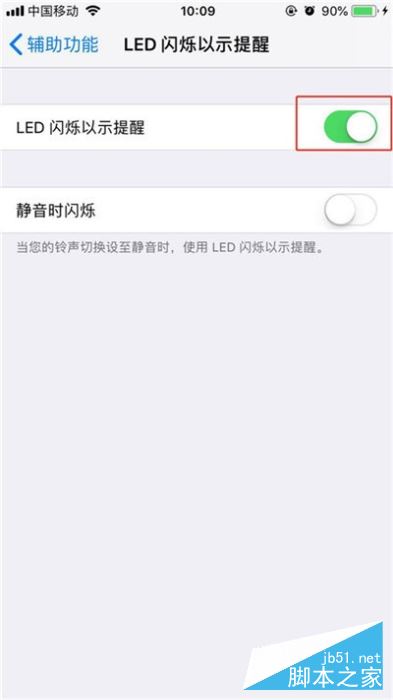
|
导读iphone11来电闪光灯如何设置?iPhone11手机在使用的时候如何设置它的来电闪光灯呢?想了解的朋友可以阅读本文参考一下设置iPhone11来电闪光灯的方法介绍1、打开苹果手机的系统【设置】。... iphone11来电闪光灯如何设置?iPhone11手机在使用的时候如何设置它的来电闪光灯呢?想了解的朋友可以阅读本文参考一下
设置iPhone11来电闪光灯的方法介绍 1、打开苹果手机的系统【设置】。
2、找到【通用选项】,点击打开。
3、点击【辅助功能】选项。
4、往下翻菜单选项,找到【LED闪烁以示提醒】,点击进入并且开启【右侧按钮】,如图所示。5、到这里设置就完成了,手机息屏时接收电话,闪光灯就会亮,赶紧让朋友给你打电话试试效果吧!
以上就是小编为大家带来的设置iPhone11来电闪光灯的方法介绍的全部内容,希望能对您有所帮助,小伙伴们有空可以来本站网站,我们的网站上还有许多其它的资料等着小伙伴来挖掘哦! |
温馨提示:喜欢本站的话,请收藏一下本站!